7 Formas de Solucionar Aplicaciones Desaparecidas del iPhone
Nov 25, 2024 • Filed to: Soluciones de Reparación Móvil • Soluciones probadas
Hace un tiempo, actualicé mi iPhone X a la última versión de iOS 14, lo que provocó un problema realmente tonto en mi dispositivo. Para mi sorpresa, mis aplicaciones desaparecieron de mi iPhone aunque ya estaban instaladas. Esto me hizo indagar en el tema y encontré problemas como la ausencia de la App Store en el iPhone o la desaparición del icono del teléfono en el iPhone, a los que se enfrentaron otros usuarios. Por lo tanto, para solucionar el problema de la desaparición de las aplicaciones de la pantalla de inicio de tu iPhone, he elaborado esta guía definitiva que deberías leer.
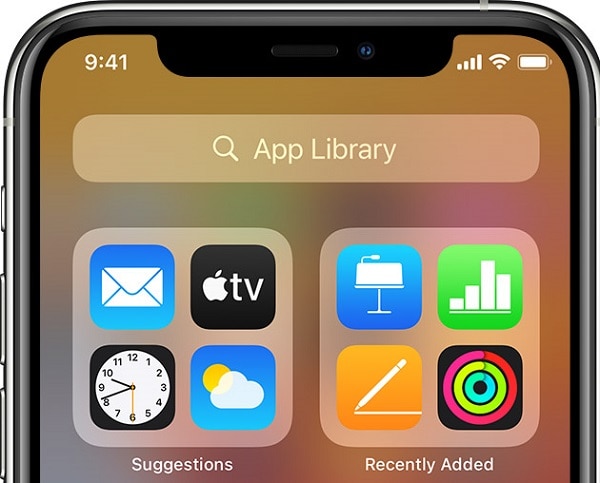
- Solución 1: Reiniciar el dispositivo iOS
- Solución 2: Buscar las aplicaciones perdidas a través de Spotlight
- Solución 3: Actualizar o instalar las aplicaciones que faltan en tu iPhone
- Solución 4: Encontrar las aplicaciones perdidas a través de Siri
- Solución 5: Desactivar la descarga automática de aplicaciones
- Solución 6: Restablecer todos los ajustes de tu iPhone
- Solución 7: Utilizar Dr.Fone - Reparación del Sistema para solucionar cualquier problema de software con el iPhone
Solución 1: Reiniciar el dispositivo iOS
Antes de tomar cualquier medida drástica, te recomendaría reiniciar tu iPhone. Esto se debe a que un simple reinicio restablecería automáticamente el ciclo de energía de tu iPhone. De esta manera, si las aplicaciones de tu teléfono iPhone se pierden, entonces podrían volver después.
Para reiniciar un dispositivo antiguo, basta con pulsar prolongadamente la tecla de encendido en el lateral para que aparezca el control deslizante de encendido. Por otro lado, en los nuevos modelos de iPhone hay que pulsar la tecla lateral y la tecla de bajar el volumen al mismo tiempo.
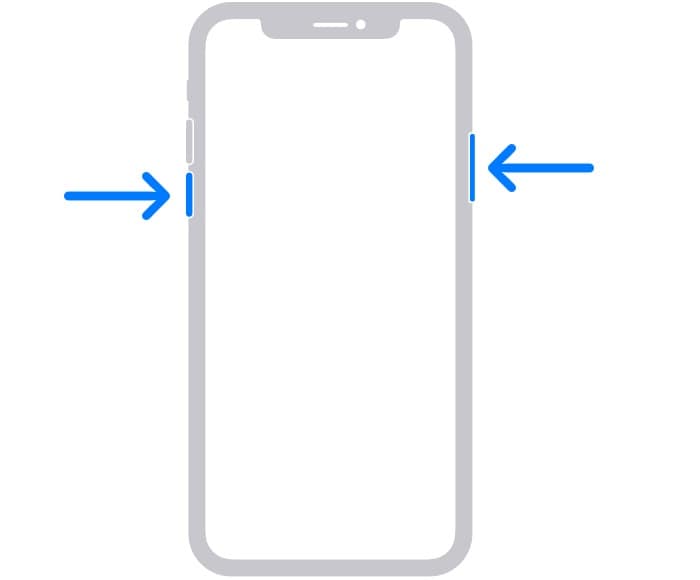
Una vez que tengas el control deslizante de encendido, sólo tienes que deslizarlo y esperar a que se apague el dispositivo. Después, puedes esperar al menos un minuto y volver a pulsar prolongadamente la tecla Power/Side para reiniciar tu dispositivo. Una vez que el dispositivo se reinicie, comprueba si tus aplicaciones siguen sin aparecer en tu iPhone o no.
Solución 2: Buscar las aplicaciones perdidas a través de Spotlight
Para todos aquellos que hayan actualizado su dispositivo a iOS 14, podrán acceder a la biblioteca de aplicaciones para gestionarlas. Aunque, al principio, puede dar la sensación de que faltan los iconos de las aplicaciones del iPhone.
No te preocupes, puedes solucionar fácilmente el problema de la desaparición del icono del iPhone buscando cualquier aplicación a través de la búsqueda de Spotlight. Para solucionar el problema, sólo tienes que desbloquear tu iPhone, ir a su Inicio y deslizar hacia la izquierda para comprobar la Biblioteca de aplicaciones. Ve al Spotlight (barra de búsqueda) en la parte superior y simplemente introduce el nombre de la aplicación que crees que falta.
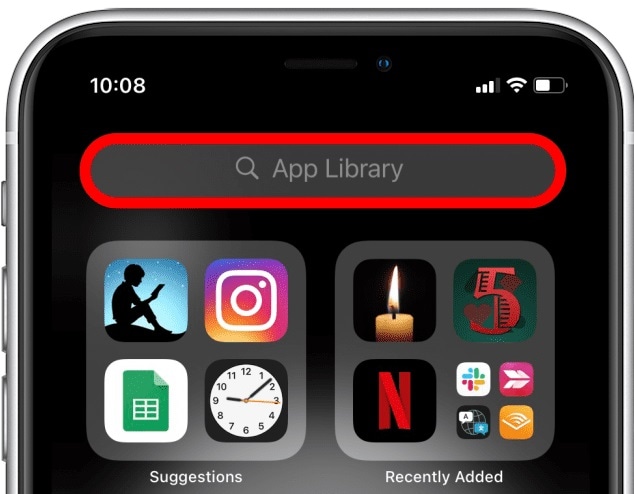
Si la aplicación ya está instalada en tu iPhone, aparecerá automáticamente aquí. Puedes tocar el icono de la aplicación para iniciarla o pulsar prolongadamente para que aparezca la opción de añadirla en la pantalla de inicio de tu iPhone. Esto te permitirá solucionar fácilmente el problema de la desaparición de las aplicaciones de la pantalla de inicio de tu iPhone de forma permanente.
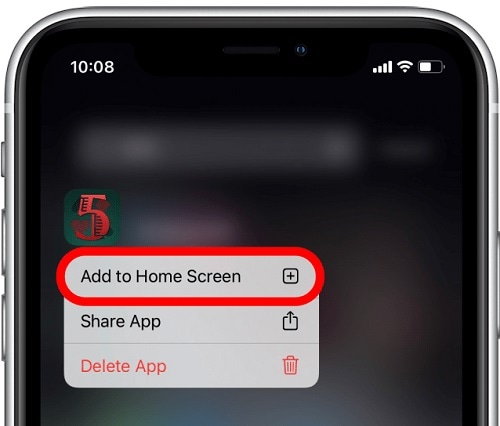
Solución 3: Actualizar o instalar las aplicaciones que faltan en tu iPhone
Lo más probable es que las aplicaciones de tu iPhone no estén instaladas o actualizadas en tu dispositivo. Afortunadamente, si las aplicaciones de tu iPhone han desaparecido de la pantalla de inicio debido a esto, entonces puedes recuperarlas fácilmente.
En primer lugar, basta con ir a la App Store de tu iPhone y visitar la sección "Actualizaciones" del panel inferior. Aquí, puedes ver las aplicaciones que tienen versiones más nuevas, y sólo tienes que tocar el botón "Actualizar" para actualizarlas.
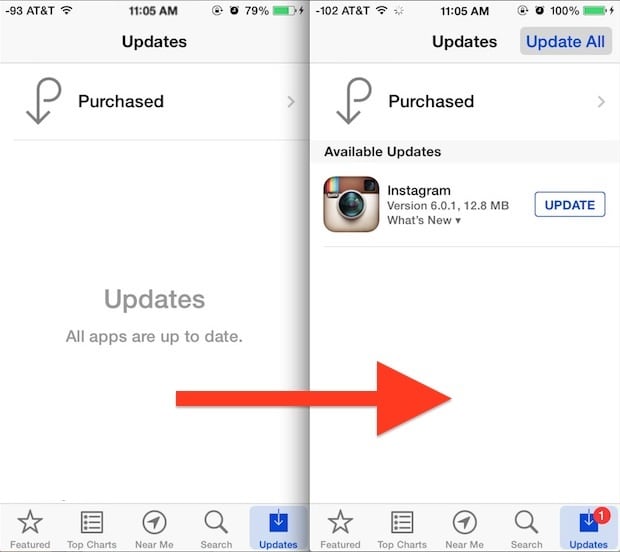
Además, si has desinstalado la aplicación por error, también puedes recuperarla. Sólo tienes que tocar el icono de búsqueda en la App Store o visitar sus Recomendaciones para buscar cualquier aplicación. Una vez que encuentres la aplicación de tu elección, sólo tienes que tocar el botón "Get" para volver a instalarla con éxito en tu iPhone.
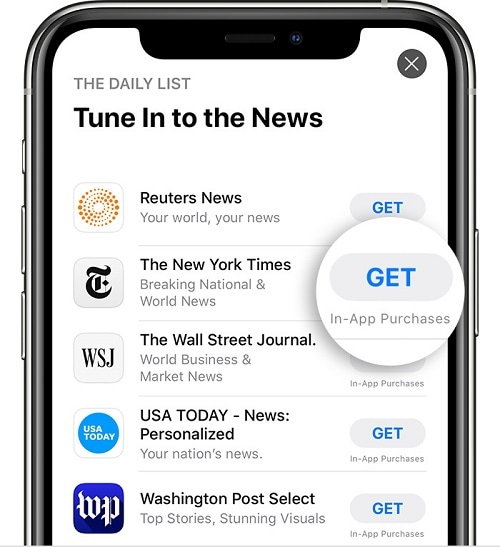
Solución 4: Encontrar las aplicaciones perdidas a través de Siri
Al igual que Spotlight, también puedes contar con la ayuda de Siri para encontrar cualquier aplicación perdida en tu iPhone. Si tu dispositivo está bloqueado, puedes pulsar prolongadamente el icono de Inicio para obtener la ayuda de Siri. Aquí, puedes pedirle a Siri que inicie cualquier aplicación y luego puedes desbloquear tu dispositivo para cargarla directamente.
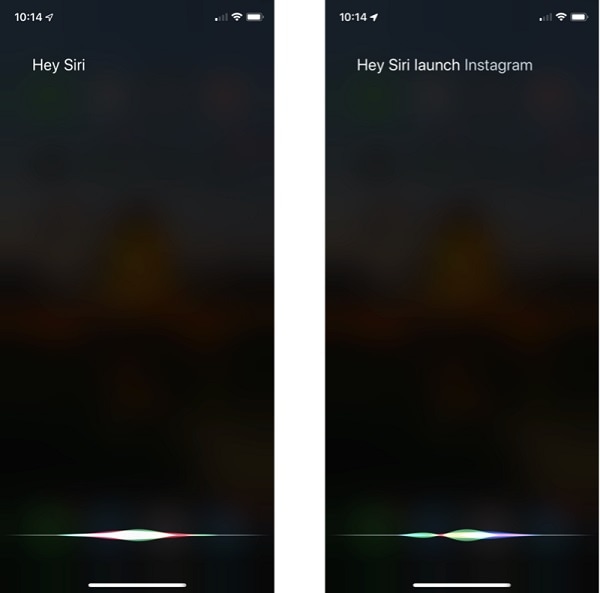
Además, también puedes desbloquear primero tu dispositivo y deslizar hacia arriba para obtener la opción de búsqueda de Siri. Si las aplicaciones están desapareciendo del iPhone, entonces simplemente escribe el nombre de la aplicación que falta. Simplemente mostrará el icono de la aplicación que puedes tocar para iniciarla directamente en tu dispositivo.
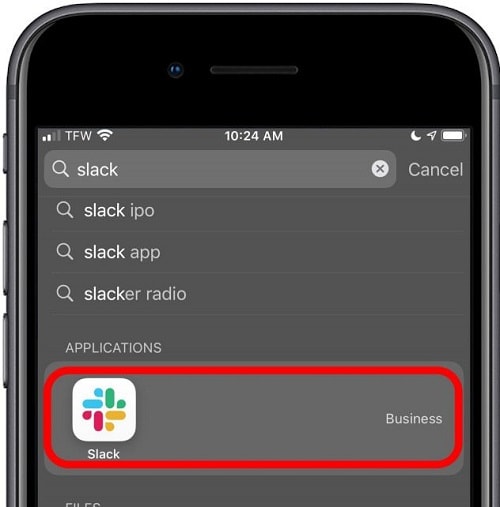
Solución 5: Desactivar la descarga automática de aplicaciones
Mucha gente no lo sabe, pero los dispositivos iOS tienen una opción incorporada que puede descargar las aplicaciones no utilizadas en segundo plano. Por lo tanto, si has activado esta opción, también puedes encontrar problemas como la falta de aplicaciones en tu iPhone.
La buena noticia es que este problema se puede solucionar fácilmente visitando la página de Ajustes > iTunes y App Store de tu iPhone. Aquí, sólo hay que buscar la opción de "Descargar aplicaciones no utilizadas" y desactivarla manualmente.
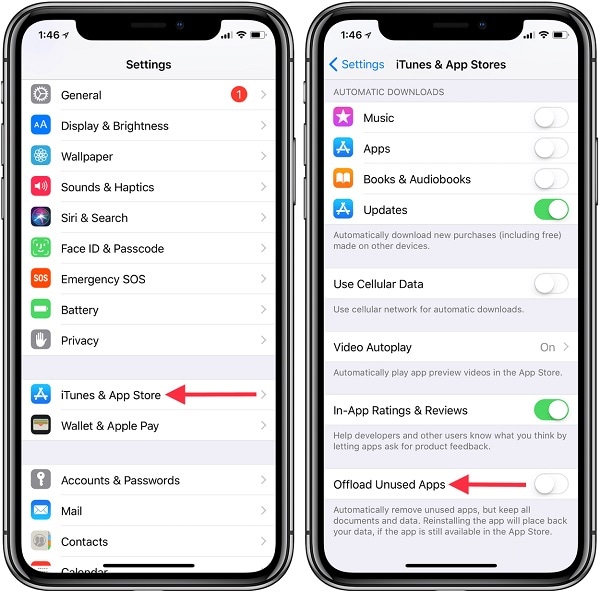
Después de desactivar las opciones de descarga automática de aplicaciones, recomendaría reiniciar el dispositivo para solucionar con éxito el problema de las aplicaciones perdidas del iPhone.
Solución 6: Restablecer todos los ajustes de tu iPhone
A veces, un cambio inesperado en la configuración del dispositivo también puede causar problemas como la falta de App Store en el iPhone. Por lo tanto, si las aplicaciones están desapareciendo del iPhone pero siguen instaladas después de algunos cambios en la configuración, entonces considera esta opción.
Ten en cuenta que esto borrará todos los ajustes guardados (como configuraciones, ajustes de red, contraseñas de WiFi, etc.) de tu iPhone, pero tus datos estarán intactos. Para solucionar el error de desaparición del icono del iPhone, sólo tienes que desbloquear tu dispositivo e ir a sus Ajustes > General > Restablecer. Ahora, toca la opción "Restablecer todos los ajustes" e introduce el código de acceso de tu dispositivo para confirmar tu elección.
solucionar-apps-desaparecidas-del-iphone-10
¡Eso es todo! Ahora sólo tienes que esperar un rato, ya que tu iPhone se reiniciará con los ajustes de fábrica. Puedes desbloquear tu dispositivo, descargar tus aplicaciones de nuevo, o comprobar si siguen faltando o no.
Solución 7: Utilizar Dr.Fone - Reparación del Sistema para solucionar cualquier problema de software con el iPhone
Si incluso después de probar las soluciones mencionadas anteriormente, las aplicaciones de tu iPhone siguen sin aparecer en la pantalla de inicio, entonces debes seguir un enfoque más drástico. Por ejemplo, yo recomendaría usar Dr.Fone - Reparación del Sistema, que es una herramienta de reparación del sistema iOS profesional y fácil de usar.
Como parte del kit de herramientas Dr.Fone, la herramienta de reparación de iPhone es totalmente compatible con todos los dispositivos iOS y no necesita acceso a jailbreak. Sin perder tus datos, te ayudará a solucionar todo tipo de problemas con tu teléfono. Aparte de que las aplicaciones hayan desaparecido del iPhone pero sigan instaladas, puedes solucionar otros problemas como un dispositivo que no responde, una pantalla negra de la muerte, un error de iTunes, etc. Para saber cómo solucionar la desaparición de la aplicación de teléfono del iPhone, sólo tienes que seguir estos pasos:

Dr.Fone - Reparación del Sistema
La solución más fácil para el Downgrade de iOS. No se necesita iTunes.
- Desactualiza iOS sin perder datos.
- Corregir varios problemas del sistema iOS atascado en el modo de recuperación, logo de Apple en blanco, pantalla negra, bucle en el arranque, etc.
- Soluciona todos los problemas del Sistema iOS en unos pocos clics.
- Funciona para todos los modelos de iPhone, iPad y iPod touch.
- Totalmente compatible con el último iOS 14.

Paso 1: Conecta tu iPhone y elige un modo de reparación
Para empezar, sólo tienes que conectar tu iPhone desde donde desaparecieron tus aplicaciones a tu Sistema. Ahora, inicia el kit de herramientas Dr.Fone para iOS en el Sistema y abre el módulo "Recuperación de datos" desde su inicio.

Después, puedes ir a la función "Reparación de iOS" de la barra lateral y elegir entre el modo estándar y el avanzado. Mientras que el Modo Estándar conservaría tus datos, el Modo Avanzado acabará borrando tus archivos. Como la ausencia de la App Store en el iPhone es un problema menor, puedes elegir primero el modo estándar.

Paso 2: Descarga la actualización del firmware de tu iPhone
Ahora, sólo tienes que introducir los detalles relevantes de tus dispositivos iOS en la aplicación, como su modelo de dispositivo y la versión de firmware preferida. Antes de hacer clic en el botón "Iniciar", asegúrate de que la versión del firmware es compatible con tu iPhone.

Al hacer clic en el botón "Iniciar", la aplicación descargará la actualización del firmware correspondiente para tu iPhone. Evita cerrar la aplicación en medio y trata de mantener una conexión a Internet estable para acelerar el proceso.

Una vez descargada la actualización del firmware, la aplicación la verificará automáticamente con tu dispositivo para evitar cualquier conflicto.

Paso 3: Reparar el iPhone conectado automáticamente
Una vez que la actualización del firmware se haya descargado y verificado con éxito, la aplicación te lo hará saber. Ahora, sólo tiene que hacer clic en el botón "Solucionar ahora" para iniciar el proceso de actualización y reparación.

Siéntate y espera mientras la aplicación repara tu dispositivo y se asegura de que tu iPhone siga conectado al Sistema. Por último, tu iPhone se reiniciará con normalidad y ya podrás sacarlo del Sistema con seguridad para acceder a tus aplicaciones.

Conclusión:
Ahora que sabes qué hacer si las aplicaciones desaparecen de la pantalla de inicio del iPhone, puedes solucionar fácilmente este problema. Aparte de las soluciones nativas para solucionar la falta de iconos en el iPhone, también he enumerado una solución de reparación de iOS todo en uno. Es decir, si te encuentras con cualquier otro problema con tu iPhone, entonces sólo tienes que utilizar Dr.Fone - Reparación del Sistema. La aplicación es extremadamente fácil de usar y puede solucionar al instante todo tipo de problemas relacionados con el software y el firmware de tu iPhone, conservando tus datos.
Problemas de iPhone
- 1. Problemas de Pantalla
- Pantalla Táctil no Funciona
- Pantalla en Rojo de iPhone
- Pantalla Congelada del iPad
- Pantalla blanca de iPhone
- Pantalla Azul de iPhone
- Reparar Pantalla de iPhone
- 2. Problemas de Batería
- 3. Problemas de Sonido
- Problema de Eco de iPhone
- Problema de iPhone Micrófono
- Problemas del Sonido de iPhone
- Problema de iPhone Volumen
- Problemas de Auriculares iPhone
- Correo de Voz Visual No Disponible
- Problema de iPhone Alarm
- 4. Otros Problemas
- Datos de iPhone no Funcionan
- Fallo de Actualización
- Modo DFU de iOS
- Problemas de Ajustes
- Reparar iPhone Mojado
- Problemas del Teclado de iPhone
- Sensor de Proximidad iPhone
- Problemas de iPhone Jailbreak
- Problema de Cámara de iPhone
- Problemas de FaceTime
- Problema de iPhone GPS
- Problema de iPhone Facebook
- Reparar iPhone Backlight
- Activar iPhone 6s
- El Sobrecalentamiento iPhone
- Problema de Llamado de iPhone
- Problemas de Sincronización
- Problemas de iPhone Bluetooth
- ● Gestionar/transferir/recuperar datos
- ● Desbloquear/activar/bloquear pantalla FRP
- ● Resolver problemas en iOS y Android
- Prueba Gratuita Desbloquea Ahora Desbloquea Ahora


















Paula Hernández
staff Editor